[Sorun Giderme] ASUS yönlendirici ayar sayfasına neden giremiyorum?
1. Aşağıdaki iki SSS bölümüne göz atabilirsiniz.
[Kablosuz Yönlendirici] Yönlendiricinin grafik ayar sayfasına (ASUSWRT) nasıl girilir?
[Kablosuz Yönlendirici] Yönlendiricinin grafik ayar sayfasına (Blue GUI) nasıl girilir?
2. Yönlendiricinizin doğru WAN bağlantısının olup olmadığını kontrol edin.
Aşağıda örnek olarak RT-AX88U modeli gösterilmiştir. Diğer modeller için ASUS İndirme Merkezi’nde yer alan kullanıcı kılavuzlarını inceleyebilirsiniz.
Bilgisayarınızı kablo bağlantısıyla kablosuz yönlendiriciye bağlayın.
a. Kablosuz yönlendiricinizin AC adaptörünü DC-IN portuna yerleştirin ve prize takın.
b. Başka bir ağ kablosu kullanarak modeminizi kablosuz yönlendiricinizin WAN portuna bağlayın.
c. Modeminizin AC adaptörünü DC-IN portuna yerleştirin ve prize takın.
d. Ürünle birlikte gelen ağ kablosunu kullanarak bilgisayarınızı kablosuz yönlendiricinizin LAN portuna bağlayın.

Dikkat: Adaptörü prize taktıktan sonra yönlendiricideki güç butonuna basmayı unutmayın.

3. Bağdaştırıcınızın otomatik IP adresi almaya ayarlandığından emin olun.
Daha fazla bilgi için bkz. [Microsoft SSS] TCP/IP ayarlarını değiştirme.
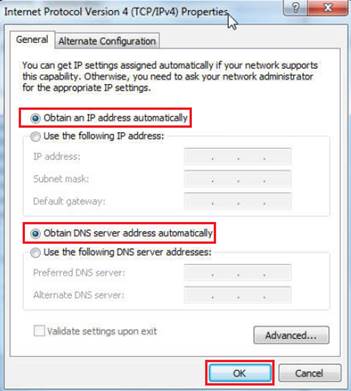
4. İnternet tarayıcının Proxy Sunucusu kurulumu yapmadığından emin olun.
(1). Internet Explorer tarayıcısında Araçlar menüsünden İnternet Seçenekleri öğesine tıklayın.
(2). Bağlantılar sekmesinde LAN Ayarları seçeneğine tıklayın.

5. Kablosuz yönlendiricinizi bulmak için Cihaz Keşfi özelliğini kullanın.
Masaüstü: Başlat >> Tüm Programlar >> ASUS Yardımcı Programı >> Model Adı >> Cihaz Keşfi
Daha fazla bilgi için bkz. [Kablosuz Yönlendirici] ASUS yönlendiricinizin IP adresi ASUS Cihaz Keşfi kullanılarak nasıl bulunur?

6. Yönlendiriciyi varsayılan ayarlara döndürün ve Ayarlar sayfasını açmayı tekrar deneyin.
Yönlendiricinin arkasında bir Sıfırlama düğmesi vardır. Yönlendirici çalıştırıldığında, Güç LED lambası yanıp sönmeye başlayana kadar (yaklaşık 5 saniye) Sıfırlama düğmesine basılı tutun ve ardından düğmeyi bırakın.
※Dikkat : Yönlendirici varsayılan ayarlara geri döndürüldüyse, bilgilerinizi yeniden girmeniz gerekir.

7. Kurtarma modunu çalıştırmayı deneyin.
Daha fazla bilgi için bkz. [Kablosuz Yönlendirici] Kurtarma Modu (Aygıt Yazılımı Geri Yükleme) nasıl kullanılır?.
Yukarıdaki adımlar sorununuzu çözmeye yardımcı olmadıysa, destek için ASUS Çağrı Merkezi ile iletişime geçebilirsiniz.
ASUS Çağrı Merkezi bilgilerine şu adresten ulaşabilirsiniz: https://www.asus.com/tr/support/callus
(Yardımcı Programı/Aygıt Yazılımını) nasıl indirebilirim?
Güncel sürücüleri, yazılımı, aygıt yazılımını ve kullanım kılavuzlarını ASUS İndirme Merkezi üzerinden indirebilirsiniz.
ASUS İndirme Merkezi hakkında daha fazla bilgi için bu bağlantıya tıklayın.